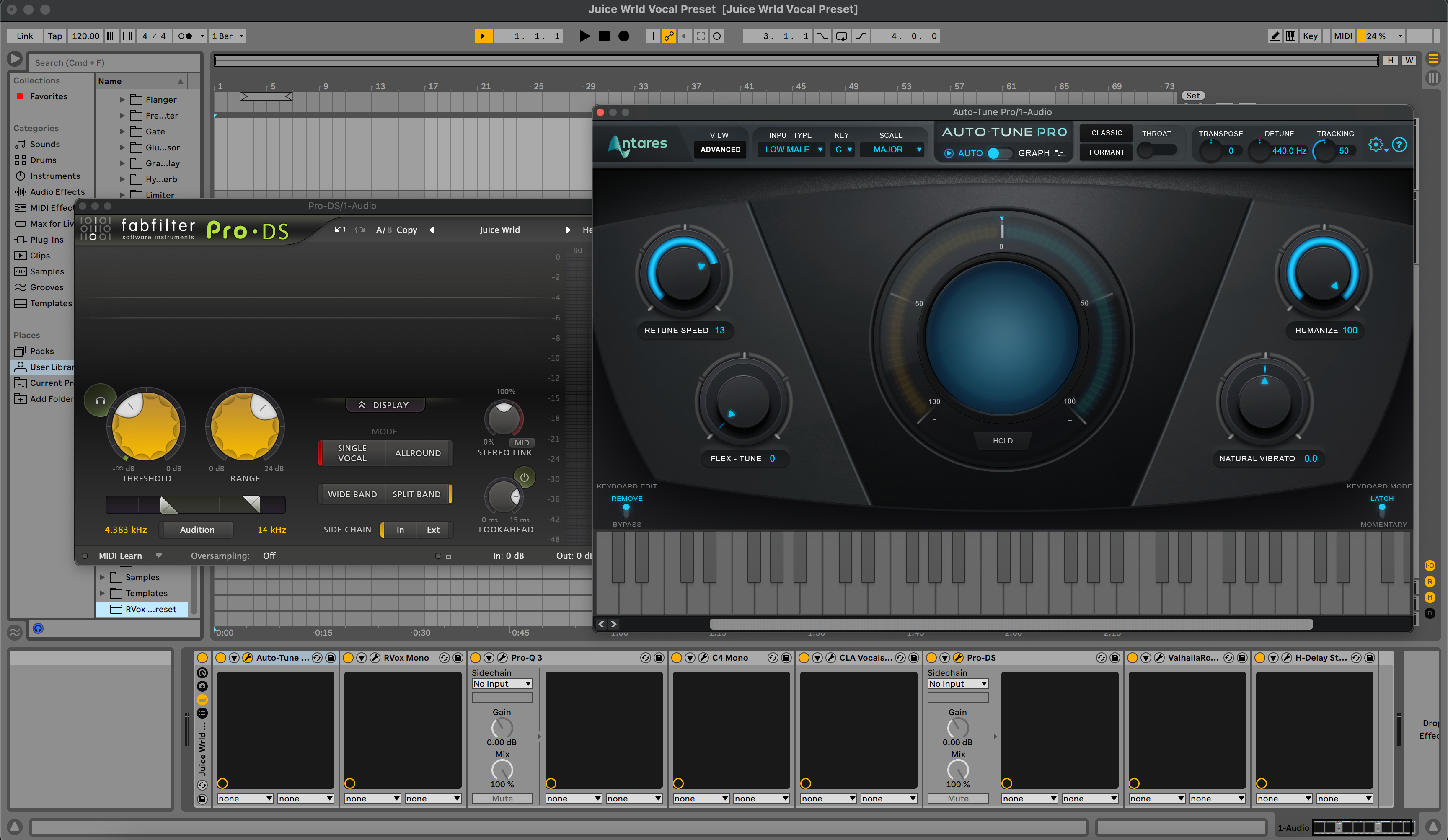Ableton vocal presets adalah rak dan rantai efek yang sudah dibuat sebelumnya yang dapat Anda muat dalam hitungan detik untuk suara vokal yang halus. Panduan ini menunjukkan tiga metode instalasi yang dapat diandalkan, cara mengatur perpustakaan Anda, dan cara memuat serta menyesuaikan preset untuk suara Anda. Anda juga akan mempelajari perbaikan cepat untuk masalah umum agar rak Anda berfungsi pada percobaan pertama.
I. Apa sebenarnya “Ableton vocal presets” itu
Di Ableton Live, “vocal preset” biasanya adalah Audio Effect Rack yang disimpan sebagai .adg (Ableton Device Group). Beberapa paket juga menyertakan:
-
.adv— sebuah preset perangkat (untuk satu efek bawaan). -
.als— sebuah Ableton Set yang berisi trek vokal yang telah dikonfigurasi sebelumnya atau sesi template. - Folder dengan dokumentasi, audio demo, atau gambar.
Rak hanya dapat menggunakan efek bawaan atau campuran efek bawaan dan plug-in pihak ketiga. Jika preset merujuk pada plug-in yang tidak Anda miliki, Live akan menampilkan placeholder sampai plug-in tersebut terpasang dan dipindai.
II. Sebelum mulai: persyaratan cepat
- Live 11 atau Live 12 sudah terpasang dan diperbarui.
- Ruang disk cukup untuk mengekstrak paket preset.
- Plug-in pihak ketiga (jika diperlukan oleh preset) sudah terpasang dan berlisensi.
- Di Live → Preferences > Plug-Ins, aktifkan format yang Anda gunakan (VST3 dan, di macOS, AU), lalu Rescan.
- Ketahui di mana User Library Anda berada (Preferences → Library).
III. Tiga cara menginstal preset vokal Ableton
Metode A — Seret & lepas satu preset (paling cepat)
- Ekstrak unduhan Anda. Pertahankan struktur folder tetap utuh.
- Buka Live. Buat trek Audio kosong.
- Seret
.adg(atau.alstemplate) dari Finder/Explorer langsung ke trek. - Live memuat rak secara instan. Makro muncul di bagian atas rantai perangkat.
- Untuk menyimpannya di perpustakaan Anda untuk nanti, klik ikon disk di rak dan pilih nama yang jelas (misalnya, "Pop Lead – Smooth Air").
Kapan digunakan: mencoba preset dengan cepat atau menyimpan hanya beberapa favorit.
Metode B — Tambahkan seluruh folder ke Places (tidak merusak)
- Ekstrak paket preset Anda ke lokasi permanen (misalnya,
Documents/BCHILL/Vocal Presets/Ableton/). - Di Live Browser, klik kanan di bawah Places dan pilih Add Folder….
- Pilih folder yang sudah diekstrak. Live mengindeksnya, dan tetap terlihat di Browser.
- Buka folder di Browser dan seret
.adgke trek vokal Anda untuk memuatnya.
Kapan digunakan: Anda ingin menjaga paket tetap terorganisir di satu tempat tanpa menyalin file ke User Library.
Metode C — Salin ke User Library (portabel & dapat dicari)
- Pergi ke Live → Preferences → Library dan catat User Library Location.
- Buka folder itu di Finder/Explorer. Navigasikan ke
Presets/Audio Effects/Audio Effect Rack/. Jika folder tidak ada, buatlah. - Salin
.adgfile (atau folder preset) ke dalam subfolder bernama vendor (misalnya,Audio Effect Rack/BCHILL/). - Kembali ke Live, tekan Rescan (Preferences → Library) atau klik ikon segarkan kecil di Browser jika ditampilkan.
- Temukan preset Anda di bawah User Library di Browser dan seret untuk memuat.
Kapan digunakan: Anda ingin semuanya dapat dicari di satu tempat, termasuk dalam cadangan, dan mudah dipindahkan.
IV. Prasyarat plug-in (jika rak Anda menggunakan FX pihak ketiga)
Banyak rak vokal menyertakan kompresor, EQ, atau saturator dari pengembang pihak ketiga. Instal format plug-in yang tepat yang didukung Live di sistem Anda, lalu pindai ulang:
-
Windows: VST3 di
C:\Program Files\Common Files\VST3(default). Beberapa jalur VST2 lama mungkin ada, tetapi VST3 direkomendasikan. -
macOS: VST3 di
/Library/Audio/Plug-Ins/VST3; AU di/Library/Audio/Plug-Ins/Components.
Di Live, buka Preferences → Plug-Ins, aktifkan format yang Anda gunakan, dan klik Rescan. Jika Live masih tidak dapat melihat plug-in, mulai ulang Live setelah menginstal plug-in dan manajer lisensinya.
V. Atur rak vokal Anda agar benar-benar digunakan
Preset hanya menghemat waktu jika Anda dapat menemukannya dengan cepat. Coba struktur ini:
- User Library → Presets → Audio Effect Rack → BCHILL
- Subfolder berdasarkan penggunaan: Lead, Ad-Lib, Harmony, Rap, Podcast, Repair.
Ganti nama preset dengan awalan praktis agar Browser dapat mengurutkan dengan baik, misalnya Lead – Clean Pop, Lead – Airy R&B, Rap – Punchy, Harmony – Wide Soft. Gunakan tag warna Collections Live untuk “Favorites,” “Rap,” atau “Clean” agar mempercepat pencarian di berbagai proyek.
VI. Muat, rute, dan rekam dengan preset
-
Buat trek audio dan atur Audio From ke input mic/antarmuka Anda (misalnya,
Ext In 1). Aktifkan trek untuk monitoring. - Seret rak Anda ke trek. Makro muncul di bagian atas.
- Atur gain input yang sehat. Targetkan puncak mentah sekitar −12 hingga −8 dBFS sebelum rak. Gunakan preamp antarmuka Anda, bukan limiter.
- Sesuaikan makro (Tone, Body, Air, De-Ess, Comp, Width, FX) saat berbicara atau bernyanyi dalam konteks.
- Opsional: cetak vs. monitor. Jika Anda menginginkan rekaman bersih, monitor melalui rak tetapi rekam sinyal kering dengan menempatkan rak Anda pada trek Return dan menggunakan Send sesuai selera, atau rekam ke trek audio kedua yang diberi makan dari output trek yang diproses.
VII. Simpan sekali, gunakan selamanya
- Simpan rak dengan pengaturan makro pilihan Anda: klik ikon disk pada rak.
- Simpan preset trek: klik kanan pada bilah judul trek → Simpan sebagai Default Audio Track (agar setiap trek audio baru memiliki rantai Anda), atau seret trek ke Browser untuk menyimpan preset trek yang dapat digunakan kembali.
- Simpan template proyek: File → Simpan Live Set sebagai Template (Live 12) atau simpan set “starter” dengan rak, pengembalian, dan penanda.
VIII. Sesuaikan makro: langkah kecil, hasil besar
Makro membuat pemasangan menjadi sederhana. Berikut adalah pendekatan awal yang aman:
- Input Trim: sesuaikan dengan mikrofon Anda; atur agar frasa rata-rata memicu kompresi dengan lembut.
- De-Ess: tingkatkan sampai suara S melembut di earbud, lalu berhenti.
- Body: tambahkan kehangatan secukupnya (120–200 Hz) agar terasa penuh tanpa keruh.
- Presence: jika diksi tersembunyi, geser makro 2,5–4 kHz sedikit; hindari lonjakan.
- Air: angkat 10–12 kHz secara ringan setelah de-ess stabil.
- FX Blend: slap dan plate pendek untuk dimensi; buat bait lebih kering dan buka chorus.
IX. Jenis file Ableton dan lokasi penyimpanannya (referensi cepat)
| Item | Ekstensi | Lokasi Umum | Catatan |
|---|---|---|---|
| Audio Effect Rack | .adg | User Library → Presets → Audio Effect Rack | Format utama untuk rak vokal dengan makro. |
| Preset Perangkat | .adv | User Library → Presets → <Device> | Pengaturan perangkat tunggal (misalnya, EQ Eight). |
| Set Langsung / Template | .als | Proyek / Template | Sesi lengkap dengan track dan routing. |
| Paket | .alp | Klik dua kali untuk menginstal | Membuka installer di dalam Live. |
X. Buat proyek “siap penyanyi” dalam lima menit
- Dua track audio: Lead (dengan rack) dan Safety (input kering, rekam-arm keduanya).
- Dua return: A = Slap (90–120 ms, difilter), B = Plate (0,7–1,0 s, pre-delay 20–40 ms).
- Markers: Atur locator untuk Verse, Pre, Hook agar mempercepat pengambilan dan komposisi.
- Tune: Jika Anda menggunakan plug-in pitch pada Lead, atur kunci/scale dan kecepatan sedang untuk verse.
- Template: Simpan sebagai template agar sesi besok dimulai dalam hitungan detik.
XI. Pemecahan masalah (masalah → perbaikan fokus)
- Preset dimuat tapi menunjukkan “Missing Plug-In.” Instal plug-in yang tepat dan aktifkan formatnya di Preferences → Plug-Ins. Klik Rescan. Restart Live jika perlu.
-
Tidak ada perubahan saat saya mengubah makro. Anda mungkin memuat preset perangkat
.advbukan rack, atau makro rack tidak dipetakan. Buka rack dan konfirmasi pemetaan makro; simpan lagi. - Audio berderak saat monitoring. Tingkatkan ukuran buffer sedikit (Preferences → Audio). Tutup aplikasi lain. Gunakan varian rack dengan CPU lebih rendah jika tersedia.
- Terlalu terang/kasar. Turunkan makro Air/Presence dan naikkan De-Ess sedikit. Periksa kompensasi headphone/EQ Anda agar tidak meningkatkan frekuensi tinggi.
- Terlalu redup dalam mix. Tambahkan 0,5–1 dB Presence dan sedikit peningkatan Air setelah S dikontrol. Pastikan beat tidak menutupi 2–4 kHz; buat lekukan dinamis lembut di sana pada instrumental jika perlu.
- Lompatan level antar preset. Samakan output gain saat membandingkan. Gunakan tahap utility/limiter akhir rantai perangkat untuk menyamakan level selama tes A/B.
- “Perangkat ini tidak tersedia” setelah pindah komputer. Instal ulang plug-in di mesin baru, aktifkan format, dan pindai ulang. Simpan User Library Anda di drive yang disinkronkan agar rack dan nama ikut terbawa.
XII. Target gain aman saat merekam dengan preset
Pertahankan puncak input mentah sekitar −12 hingga −8 dBFS sebelum pemrosesan. Setelah rack, sisakan sedikit headroom. Hindari limiter keras pada main mix bus saat merekam; itu menyembunyikan masalah. Loudness terjadi nanti saat Anda mastering mix.
XIII. Pertanyaan yang sering diajukan
Apakah saya perlu mikrofon persis seperti yang tercantum pada preset?
Tidak. Preset adalah titik awal. Gunakan Input Trim dan makro Body/Presence untuk menyesuaikan nada mikrofon Anda.
Apakah preset akan berfungsi jika saya hanya memiliki efek stok Ableton?
Ya—jika rak hanya menggunakan stok. Jika membutuhkan plug-in pihak ketiga, Live akan menampilkan placeholder sampai plug-in tersebut terpasang.
Di mana User Library?
Preferences → Library menunjukkan jalurnya. Anda dapat memindahkannya (misalnya, ke drive cloud) dan mengarahkan Live ke lokasi baru.
Bisakah saya menggunakan rak di trek Return?
Tentu saja. Tempatkan “reverb/delay rack” pada Return dan kendalikan level kiriman dari trek vokal Anda. Ini menjaga rekaman Anda tetap bersih.
Bagaimana cara mencadangkan preset?
Cadangkan folder User Library dan folder eksternal apa pun yang Anda tambahkan ke Places. Itu menjaga rak, nama, dan tag Anda.
XIV. Pelajari lebih lanjut & langkah selanjutnya
Ingin bantuan memilih gaya sebelum menyesuaikan? Tulisan kurasi ini menjelaskan kekuatan dan kasus penggunaan: Panduan preset vokal Ableton. Setelah Anda menginstal dan mengatur rak Anda, luangkan waktu bernyanyi dengan beberapa favorit dan simpan versi andalan Anda dengan pengaturan makro yang sesuai dengan suara Anda.
XV. Ringkasan instalasi cepat (dapat disalin)
- Ekstrak unduhan.
-
Uji cepat: seret
.adgke trek audio untuk memuat. -
Jaga semuanya tetap rapi: baik Add Folder… ke Places atau salin
.adgke User Library → Presets → Audio Effect Rack. - Aktifkan VST3/AU di Preferences → Plug-Ins dan Rescan jika menggunakan FX pihak ketiga.
- Atur puncak input pada −12 hingga −8 dBFS, sesuaikan makro dengan lembut, dan simpan versi Anda sendiri.
Dengan instalasi bersih dan perpustakaan yang rapi, preset vokal menjadi jalan pintas kreatif daripada permainan tebak-tebakan. Bangun satu alur kerja yang andal sekarang dan Anda akan bergerak lebih cepat di setiap sesi yang Anda buka.